《Windows Azure Platform 系列文章目录》
今天遇到一个Case,客户在使用Azure Automation,执行Azure SQL Database 存储过程的时候,超过3个小时造成超时Runbook超时。
https://docs.azure.cn/zh-cn/automation/automation-runbook-execution
为了在云中的所有 Runbook 之间共享资源,Azure 自动化在任何作业运行三小时后都会将其暂时卸载。 在此期间,基于 PowerShell 的 Runbook 作业都将停止且不能重新启动。 作业状态显示“已停止”。 此类型的 Runbook 始终从头开始重新启动,因为它们不支持检查点。
基于 PowerShell 工作流的 Runbook 会从上一个检查点进行恢复。 运行三小时后,Runbook 作业将由服务挂起,且其状态显示为“正在运行等待资源”。 沙盒变为可用时,Runbook 将通过自动化服务自动重新启动,并从上一个检查点恢复。 这是实现挂起/重新启动的正常 PowerShell 工作流行为。 如果 Runbook 再次超过三小时的运行时,将重复该过程,最多三次。 在第三次重新启动后,如果 Runbook 仍未在三小时内完成,则 Runbook 作业将失败,且作业状态显示为“失败,正在等待资源”。 在此情况下,会收到以下异常和失败。
因为客户的存储过程的逻辑很复杂,执行时间超过3个小时且无法短期内修改。
我换了一个思路,可以通过客户自己本地IDC的SQL Server VM,通过增加本地Linked Server,链接云端的Azure PaaS SQL Database。
然后在本地IDC的Azure SQL VM的SQL Agent执行SQL Job。步骤如下:
1.在本地的PC上,安装SQL Server management Studio,链接到云端Azure SQL Database
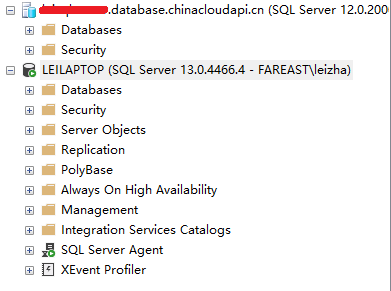
2.在本地PC的SSMS,在Master库里,增加Linked Server。命令如下:
EXEC sp_addlinkedserver @server='AzureSQL', @srvproduct='', @provider='sqlncli', @datasrc='tcp:你的云端数据库Server Name.database.chinacloudapi.cn,1433', @location='', @provstr='', @catalog='你的云端数据库DBName' exec sp_addlinkedsrvlogin 'AzureSQL', 'FALSE', NULL, '登录云端数据库的用户名','登录云端数据库的密码';
这里的sp_addlinkedsrvlogin,第一个参数是Linked Server的别名
3. 执行成功后,可以看到本得SQL Server,有Linked Server信息。如下图:

4.可以测试执行脚本,比如:
select * from AzureSQL.[LeiSQLDB].[SalesLT].[Customer];
注意,第一个参数是linkedDB的别名。我们在步骤2里面指定好了。
第2个参数是Database Name。
第3个参数是Schema and Table
5.执行结果
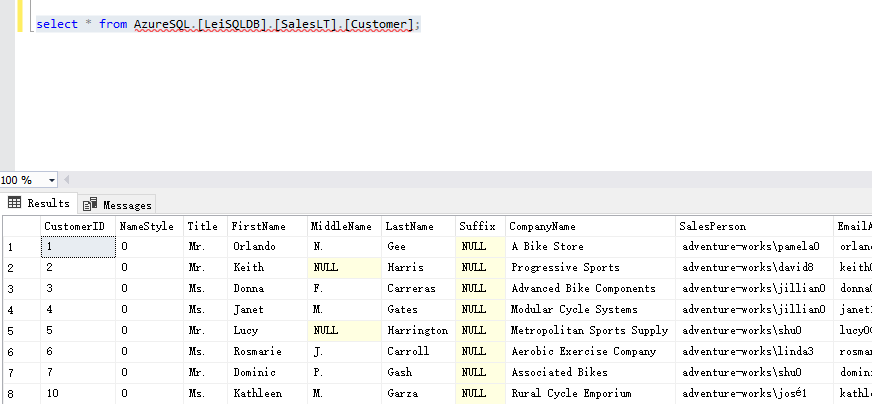
6.然后我们可以通过本地的SQL Agent,执行SQL Job

7.下面的步骤略




